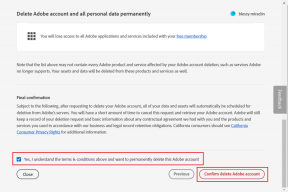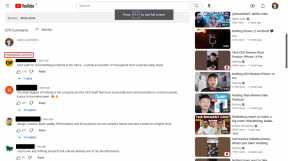Riešenie problémov s Wi-Fi na vašom iPhone alebo iPade s iOS 6
Rôzne / / February 14, 2022
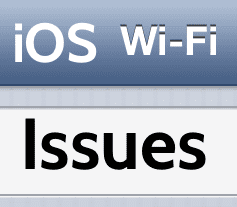
S vydaním iOS 6 priniesol Apple do iPhonu, iPadu a iPodu Touch sériu funkcií, na ktoré sa mnohí používatelia tešili. Prinieslo to však aj niekoľko problémov, ako napríklad úplné odstránenie Máp Google (ktoré sú našťastie späť. Tu sú
niekoľko tipov, ako z nich vyťažiť maximum
btw), odstránenie
YouTube
a viac. Jedným z najpodceňovanejších (ale veľmi skutočných) problémov, ktoré toto nové vydanie iOS prinieslo, bolo, že Wi-Fi pripojenie zariadení mnohých majiteľov iOS sa stalo nestabilným.
Pre používateľov systému Android: Už sme o tom písali riešenie problémov s Wi-Fi v systéme Android, takže sa pozrite, ak vlastníte alebo poznáte niekoho, kto vlastní telefón s Androidom. Stojí to za záložku.
V posledných dňoch Apple vydal niekoľko opráv pre majiteľov iOS zariadení, ktoré to mali vyriešiť, no niektorí používatelia stále hlásia problémy s Wi-Fi pripojením ich iPhonov, iPadov a iPodov pod iOS 6.
Ak ste jedným z používateľov, ktorých sa tieto problémy s pripojením týkajú, tu je niekoľko tipov, ktoré vám ich môžu pomôcť vyriešiť.
Skontrolujte svoj smerovač Wi-Fi
Skôr ako začnete s našimi tipmi, skontrolujte, či váš smerovač Wi-Fi nevykazuje možné poruchy a v prípade potreby ho reštartujte. Niekedy budete prekvapení, čo dosiahnete vypnutím Wi-Fi routera na 30 sekúnd a následným reštartovaním.

Okrem toho sa uistite, že máte smerovač Wi-Fi pripojený k prepäťovej ochrane, pretože aj malé prepätia môžu spôsobiť poškodenie nechráneného smerovača a jeho nepravidelnú činnosť.
Zabudnite na sieť Wi-Fi a pripojte sa k nej znova
Ak ste k svojej sieti Wi-Fi pripojení dlhší čas, zabudnutie na ňu a následné pripojenie k nej môže vyriešiť sériu problémov a zbaviť sa všetkých poškodených nastavení.
Ak to chcete urobiť, prejdite na domovskú obrazovku vášho iPhone Nastavenia > Wi-Fi. Keď tam budete, klepnite na modrú šípku vedľa siete Wi-Fi, ku ktorej ste pripojení.

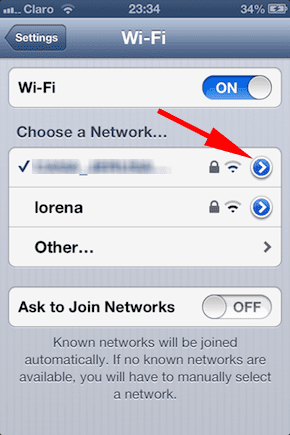
Tým sa dostanete do rozšírených nastavení siete Wi-Fi. V hornej časti tejto obrazovky klepnite na miesto, kde je uvedené Zabudnite na túto sieť a potom potvrďte svoj výber (nezabudnite mať po ruke heslo svojej siete Wi-Fi).
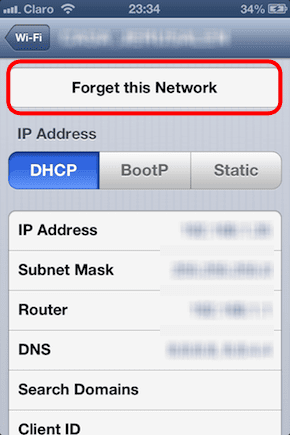
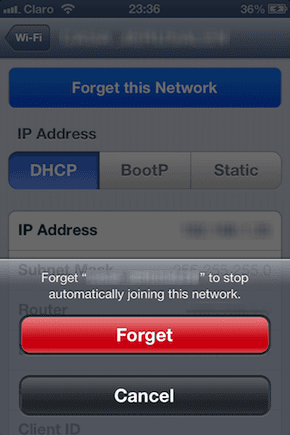
Keď vaše zariadenie iOS zabudne sieť Wi-Fi, vráťte sa na predchádzajúcu obrazovku a klepnite na ňu. Po zobrazení výzvy zadajte jeho heslo a váš iPhone sa k nemu teraz znova pripojí.
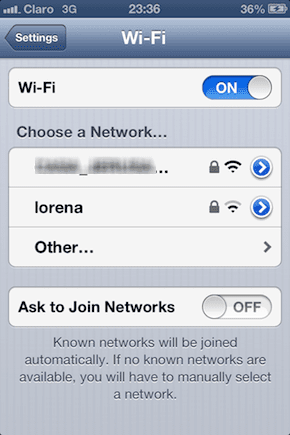
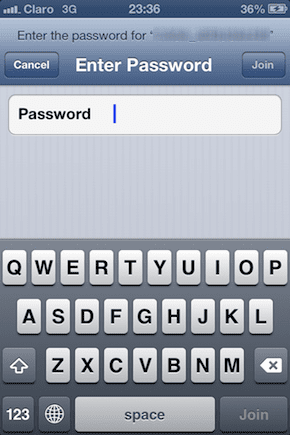

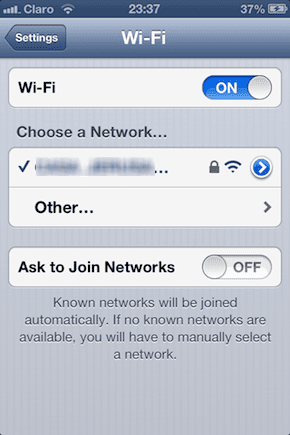
Obnovte sieťové nastavenia zariadenia iOS
Nasledujte túto trasu, iba ak ste sa pokúsili zabudnúť na svoje Wi-Fi sieť a nevyriešili vaše problémy s Wi-Fi ani po opätovnom pripojení. Resetovanie nastavenia siete Wi-Fi spôsobia, že stratíte všetky existujúce nastavenia siete, takže budete musieť znova zadať všetky svoje prihlasovacie údaje pre každú sieť Wi-Fi, ku ktorej sa zvyčajne pripájate.
Ak chcete obnoviť nastavenia siete Wi-Fi, otvorte nastavenie z domovskej obrazovky a prejdite na generál tentokrát. Keď tam budete, prejdite úplne do spodnej časti obrazovky a klepnite na Resetovať.
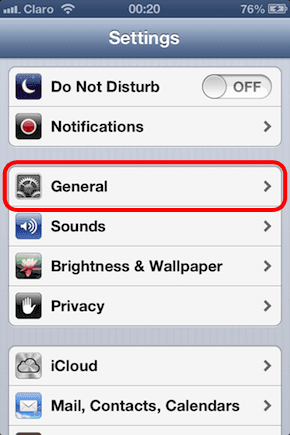
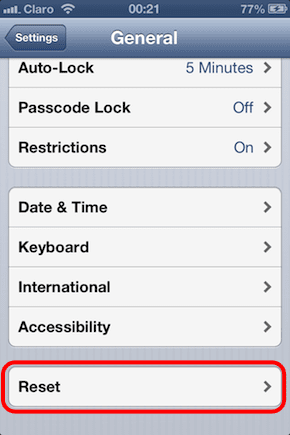
Na ďalšej obrazovke sa vám zobrazí veľa možností, z ktorých si môžete vybrať. Klepnite na Obnoviť nastavenia siete. Ak má váš iPhone heslo, zobrazí sa výzva na jeho zadanie. v opačnom prípade budete musieť iba potvrdiť svoj výber klepnutím na červenú Obnoviť nastavenia siete tlačidlo.
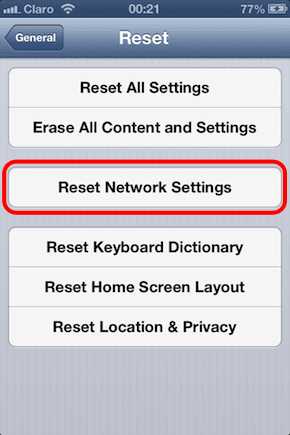

Záver
Tu to máte. Niekoľko rôznych spôsobov, ktoré vám pomôžu vyriešiť akékoľvek problémy s Wi-Fi, s ktorými sa môžete stretnúť v systéme iOS 6. Vždy môžete svoj iPhone obnoviť alebo ho vziať do opravy, ale vo väčšine prípadov postačí to, čo ste sa naučili vyššie. Dajte nám vedieť v komentároch, ak ste po inovácii na iOS 6 čelili nejakým problémom s Wi-Fi a ako ste ich vyriešili.
Posledná aktualizácia 3. februára 2022
Vyššie uvedený článok môže obsahovať pridružené odkazy, ktoré pomáhajú podporovať Guiding Tech. Nemá to však vplyv na našu redakčnú integritu. Obsah zostáva nezaujatý a autentický.